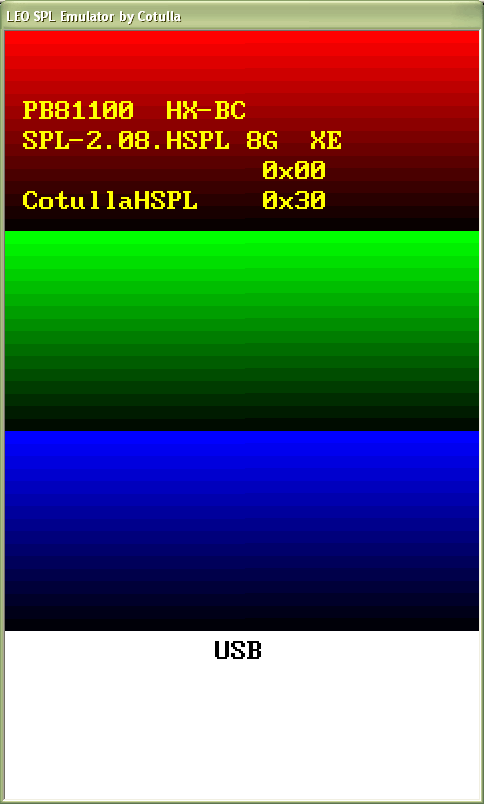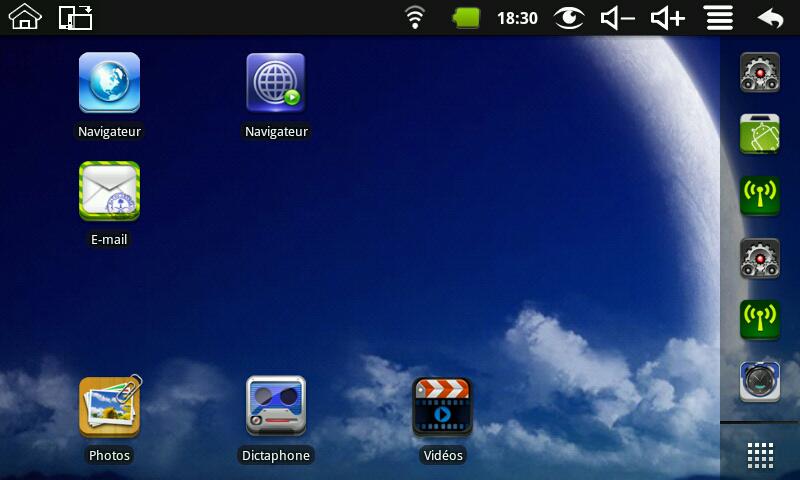Installer SPL-2.08.HSPL sur votre HD2 Leo

Si comme moi, vous ne supportez plus la ROM bridée et lente de votre opérateur, il ne vous reste plus qu'à suivre ce tuto...
Attention, votre serviteur se dégage de toute responsabilité en cas de panne ou de dégât sur votre mobile. Vous avez pleinement conscience que cette procédure peut présenter des risques que vous êtes prêt à assumer.
La première chose à faire est d'installer le HSPL qui va faire "sauter" le VendorID pour ne pas avoir le message d'erreur : "Invalid Vendor ID" lors du flashage.
Avant toute chose nous devons vérifier la version de notre SPL :
Nous allons aller dans le bootloader du HD2 et vérifier que la version du SPL est bien la version 1.42.0000.
Pour ce faire :
- éteignez le HD2
- maintenez la touche volume bas enfoncée
- rallumez votre HTC HD2
Vous devriez arriver à un écran tricolore vous indiquant le numéro de version, un peu comme celui-ci :
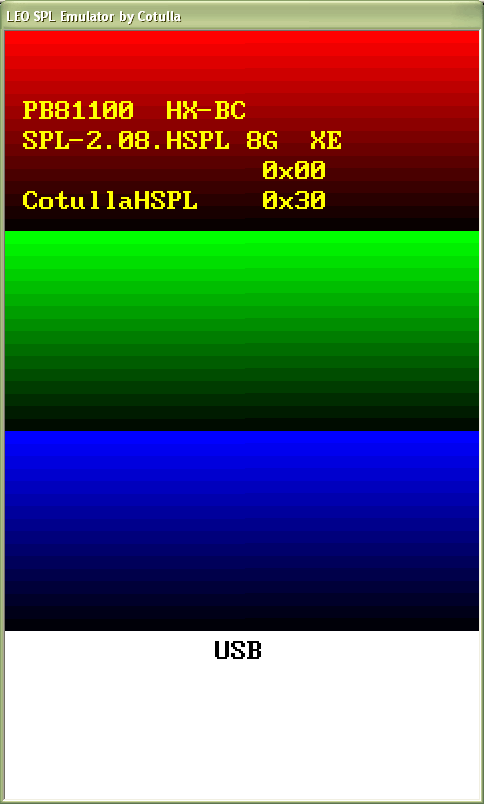
Cette procédure présume que vous disposez d'un PC sous windows XP avec le logiciel ActivSync installé et fonctionnel.
Installer HSPL version 3 pour pouvoir revenir en arrière en cas de bug !
Vérifiez que votre HD2 est connecté en USB et que ActiveSync se lance.
Exécutez ensuite le fichier HSPL3_PKG.exe et installer le en mode administrateur. A la fin vous devriez voir " we hacked it " et le mobile redémarre.
Pour vérifier que l'installation s'est bien passée, vous pouvez rebooter dans le bootloader pour vérifier la version SPL-2.08.HSPL
Nous allons maintenant flasher la ROM radio...
De la même façon que précédemment, connectez le HD2 au PC et toujours en administrateur et exécutez le fichier CustomRUU.EXE
▉
Installer toute ROM Android sur HD2 Leo

Attention ! Le système d'exploitation installé sur le HD2 sera supprimé si vous appliquez la procédure ci-dessous ! Faite une sauvegarde dès à présent si vous désirez continuer...
Pré-requis
Guide étape par étape
- Vérifiez que vous disposez de la ROM radio correct.
- Téléphone éteint, appuyez sur le bouton de volume vers le bas et démarrez le HTC
- Vous devez voir une mire "Rouge, Vert, Bleu et Blanc", c'est l'écran du bootloader.
- Vous pouvez voir la version du SPL de votre HTC HD2. C'est le moment d'en vérifier la version...
- Branchez le câble USB de votre PC au téléphone.
- Sur l'écran du HTC, le statut "série" sera transformé en "USB".
- Sur le PC, lancer Task29 pour é la NAND
- Sur le PC, exécutez "ROMUpdateUtility.exe" puis suivez les instructions à l'écran.
- Le téléphone sera redémarré dès l'installation terminée.
- Au reboot du HD2 ne pas lâcher le bouton d'alimentation.
- DFT MAGLDR Bootloader doit se chargés.
- Utiliser le bouton volume vers le bas pour faire défiler vers le bas jusqu'à la 5ème option ( 5. Flasher USB ).
- Appuyez sur le bouton d'appel pour passer en mode USB Flasher.
- Branchez le câble USB de votre PC sur le téléphone.
- Dézippez le fichier "Recovery_v1.3_250M.zip" dans un dossier sur votre PC.
- Dans le dossier, exécuter le fichier "DAF.exe" et suivez les instructions à l'écran.
- Le téléphone sera redémarré dès l'installation terminée.
- Sur le PC, lancer HD2 Toolkit
- Utiliser le bouton volume vers le bas pour faire défiler vers le bas jusqu'à la 5ème option ( 5. Flasher USB ).
- Sélectionnez 300 Mo dans la colonne Choose System Partition Size (MAGLDR) et cliquez sur le bouton Repartition
- Arrêtez le téléphone et débranchez le câble USB du HD2.
- Maintenant, il va nous falloir préparer une carte SD qui accueillera le système Android !
- Appuyez sur le bouton de volume vers le bas et démarrez le HTC
- Utiliser le bouton volume vers le bas pour faire défiler vers le bas jusqu'à la 8ème option ( 8. AD Recovery).
- Appuyez sur le bouton d'appel pour passer dans le mode ClockworkMod.
- Utiliser le bouton volume vers le bas pour faire défiler vers le bas jusqu'à l'option ( Advanced).
- Appuyez sur le bouton d'appel et choisissez l'option Partition SD Card.
- Veuillez créer une partition principale FAT32 avec une taille de cluster de 32 Ko, puis une partition primaire EXT4 avec une taille de cluster par défaut sur votre carte SD.
- Copiez le fichier ZIP de la ROM Android que vous souhaitez installer dans la carte SD. J'ai choisi Android NexusHD2-IceCreamSandwich mais vous pouvez utiliser celle que vous voulez.
- Allumez votre téléphone et ne lâchez pas le bouton d'alimentation.
- DFT MAGLDR Bootloader sera ensuite chargés.
- Utiliser le bouton volume vers le bas pour faire défiler jusqu'à l'option 8 ( 8. De récupération AD ).
- Appuyez sur le bouton d'appel.
- ClockworkMod sera chargé.
- Sélectionnez réinitialisation d'usine. ( Vous pouvez sauter cette étape si mise à jour de la même ROM )
- Sélectionnez Oui pour supprimer toutes les données utilisateur.
- Sélectionnez Effacer la partition de cache. (Vous pouvez sauter cette étape si mise à jour de la même ROM)
- Sélectionnez Oui pour effacer le cache.
- Aller à installer un zip de la carte SD.
- Sélectionnez choisir le zip de la carte SD.
- Sélectionnez votre fichier zip.
- Sélectionnez Oui pour lancer l'installation.
- Appuyez sur le bouton d'alimentation pour revenir au menu.
- Redémarrez votre téléphone.
- Android devrait démarrer devant vos yeux ébahis...
Un grand merci aux développeurs
XDA pour cette ROM qui fonctionne à merveille.
▉
TEC T-BOOK Android Froyo
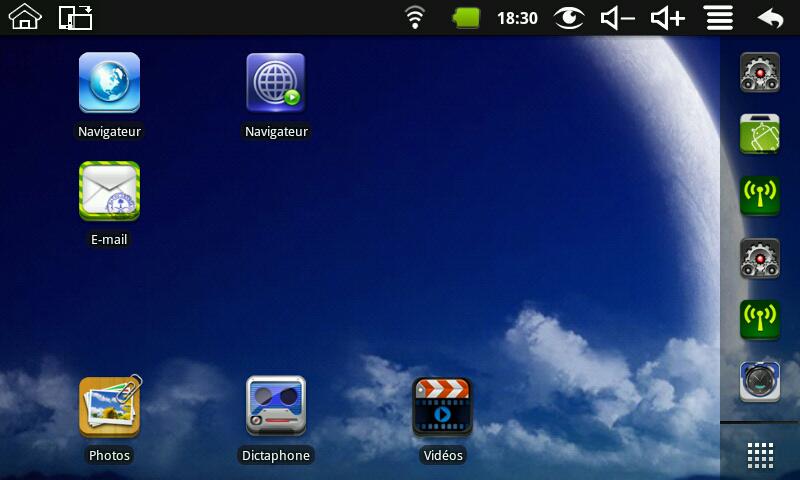
Toi aussi, lors d'un abonnement à ta revue préférée, tu as reçu en cadeau cette formidable petite machine capable de rivaliser avec un C90 en calcul à virgule flottante ?.
- Hein ?
- Quoi ?
- Mais quesqu'il dit ?
- On ne doit pas parler de la même machine !
Oui, bien sur, je m'emporte un peu !
Pour commencer, quelques caractéristiques de la bête :
Quand je vous disez que c'était une bête cette machine :)
Inutile de vous dire que nous n'allons pas conserver l'OS de Micro$oft et qu'à la place, nous y installerons la version "Froyo" d'Android dont voici le lien de téléchargement :
ROM Froyo 2.2
Ci-dessous, les caractéristiques de Froyo pour cette machine :
Bon, maintenant que l'on dispose d'un OS digne de ce nom, comment qu'on fait pour l'installer ?
Facile !, suivez le guide...
- Dézippez l'archive " script.zip " dans un dossier de votre disque dur
- copiez l'ensemble des fichiers sur une carte SD
- Ordinateur éteint
- Insérez la carte SD dans le logement à gauche de l'appareil
- Allumez l'ordinateur, deux messages vont apparaître successivement
- "UBOOT update after 3 seconds"
- "UBOOT update succeseful, remove SD card before reset"
- Retirez la carte SD de son logement
- Eteindre l'ordinateur en appuyant longuement sur la touche de mise en marche
- Rallumez l'ordinateur
Le système est prêt à fonctionner !!!
il peut aussi arriver qu’après quelques mois d'inactivité, la machine refuse de booter !
Réinstallez tout simplement le système comme précédemment pour que tout rentre dans l'ordre...
▉
Réinitialisation usine Klipad KL4888

Encore un cadeau reçu grâce à un abonnement d'une revue, la tablette Klipad KL4888 sur le papier paraît correcte :
Fiche technique
Fabricant : Klipad (normalement, fabricant Français... ben non, là c'est du chinois !)
Processeur : A64 QUAD CORE
GPU : MALI 400 MP
OS : Android 6.0
ROM : 8Go brute
Port : USB 2.0
Wifi : 802.11 b/g/n
RAM : 1Go
Ecran : Capacitif 9" (1024x600)
Camera avant : 0.3 Mpx
Camera arrière : 2.0 Mpx
Batterie : 4000 Wah
HP : 1 x 0.5 W
Bref, passons au vif du sujet...
Si vous avez atterri ici c'est que comme moi vous avez tenté une restauration usine de la bête et cela c'est plutôt mal passé...
Je me suis gratté la tête un moment pour essayer de refaire fonctionner "la chose" sans avoir à rooter ou à chercher une ROM stock que de toute façon je n'aurais pas trouvée !
Donc voici une solution qui marche ! A suivre à la lettre pour retrouver votre tablette dans toute sa splendeur...
Déjà, pour ceux qui ne le savent pas, pour accéder au menu de maintenance de la tablette, il vous faut faire ces manipulations :
1) Charger la batterie tablette éteinte
2) Maintenir "Volume +" et allumer la tablette
3) A l'affichage du logo "KLIPAD", lâcher le bouton "ON" tout en maintenant "Volume +"
4) Vous arrivez sur le robot Android ventre ouvert avec un point d'exclamation, et le message "Aucune commande"
5) Vous pouvez lâcher "Volume +"
6) Appuyer sur le bouton "ON" et tout en maintenant le bouton, faire une impulsion sur "Volume +"
7) Vous arrivez au menu de restauration
8) Choisir "data/factory reset" et confirmer
9) Faire "Wipe data base" et un "Wipe cache"
10) Ensuite "reboot system now"
Pour naviguer dans le menu utiliser les touches volumes, le bouton "ON" fait office de validation
Voici maintenant les quelques manips qui m'ont permis de récupérer ma tablette réinitialisée sans les applications d'origine ! ROM stock donc...
1) Débrancher le câble d'alimentation
2) Sur la page d'accueil du début de la reconfiguration (choix de la langue) une fenêtre apparaît proposant d'activer la localisation, ne rien faire !
Développer la zone de notification en haut à droite de l'écran dans laquelle devrait se trouver l'icône "Paramètres", l'ouvrir
3) Aller dans "Paramètres" puis "Sauvegarde et Réinitialisation" puis "Réinitialisation des paramètres réseaux" et réinitialiser les paramètres...
4) Aller dans "WiFi" et connectez vous à votre réseau. Ne pas tenir compte de la notification qui apparaît "Pas de connexion Internet"
5) Aller dans "Comptes" et créer votre compte Google
6) Aller dans "Accueil" et sélectionner "Launcher 3"
7) Retirer le réseau des réseaux reconnus !
Revenir en arrière jusqu'à l'écran d'install, la tablette a été redirigée directement sur la partie qui suit le choix de la langue, à savoir, la connexion au réseau. Le bouton "Ignorer" qui était inactif jusqu'à présent doit être cliquable :)
Cliquer donc sur ce bouton... et ignorer l'info-bulle qui vous informe qu'il vaudrait mieux terminer la configuration du réseau WiFi d'abord...
Finalement, continuer à suivre les étapes jusqu'à la page de l'écran d'accueil de la tablette
▉
 en ligne depuis 02.10.1998
en ligne depuis 02.10.1998
 en ligne depuis 02.10.1998
en ligne depuis 02.10.1998